Parâmetros dos Planos de Saúde
Sumário
Este procedimento tem como objetivo, prestar as orientações para a realização da parametrização planos de saúde e suas tabelas de preços.
Este procedimento aplica-se ao setor de RH, na parametrização dos planos de saúde.
N/A
N/A
Nesta tela, cadastramos os planos de saúde, bem como as faixas estarias e os valores de mensalidades.
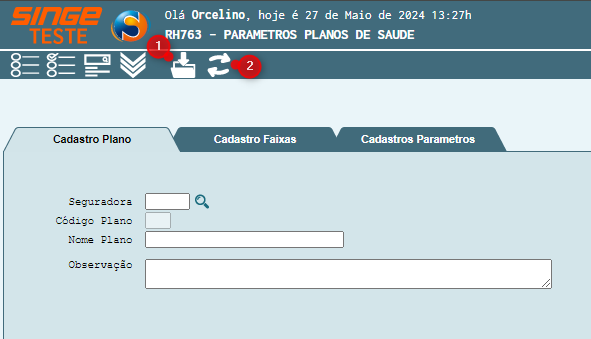
Figura 1: Tela RH763 – Parâmetros Plano de Saúde
Para cadastrar um Plano de Saúde:
ü Cadastramos a Seguradora
ü Cadastramos as faixas etárias
ü Cadastramos as mensalidades e os preços das mensalidades
Após esta parametrização, estará disponível na tela RH595 – Cadastro de Funcionários, Aba Dados Profissionais, Plano de Saúde.
Para cadastrar um plano de saúde:
Informação das Regras na tela RH595
Os planos de saude cadastrados na tela RH763 - Parâmetros Plano de Saúde, estarão disponíveis na tela RH595 - Cadastro de Funcionário, Guia Dados Profissionais - Plano de Saúde, onde será necessário vincular o colaborador ao plano.
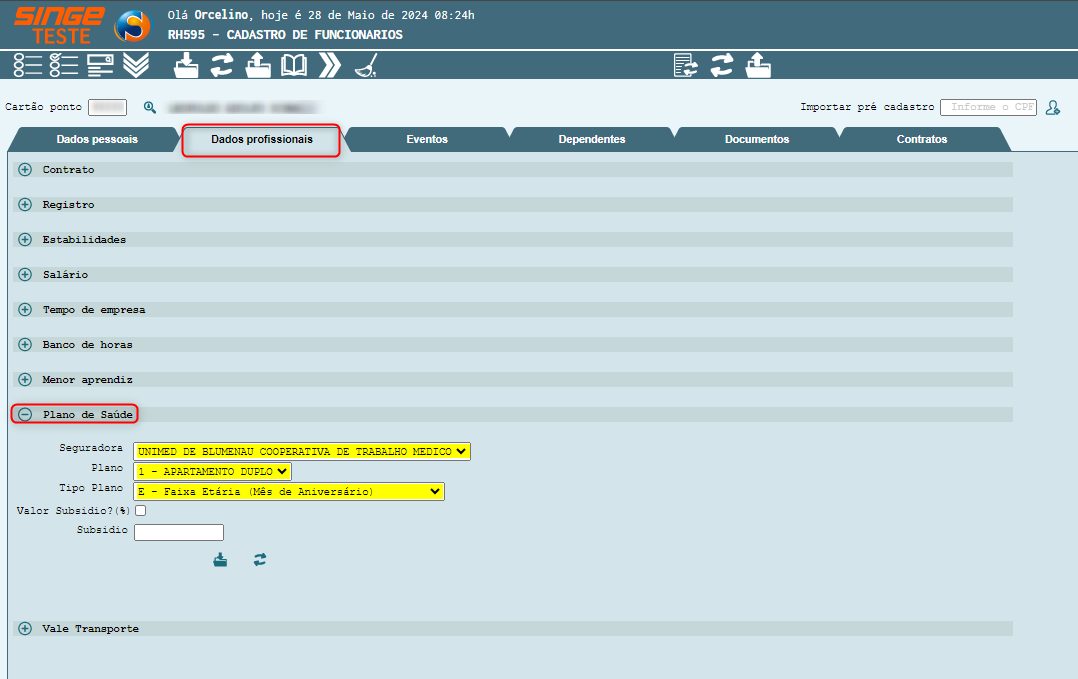 Selecionando o campo Valor Subsídio (%) e informando o valor no campo Subsídio, se sobrepões aos valores definidos no cadastro do plano da tela RH763. Ou seja, estes campos, são para casos onde o colaborador tem um subsídio diferente dos demais.
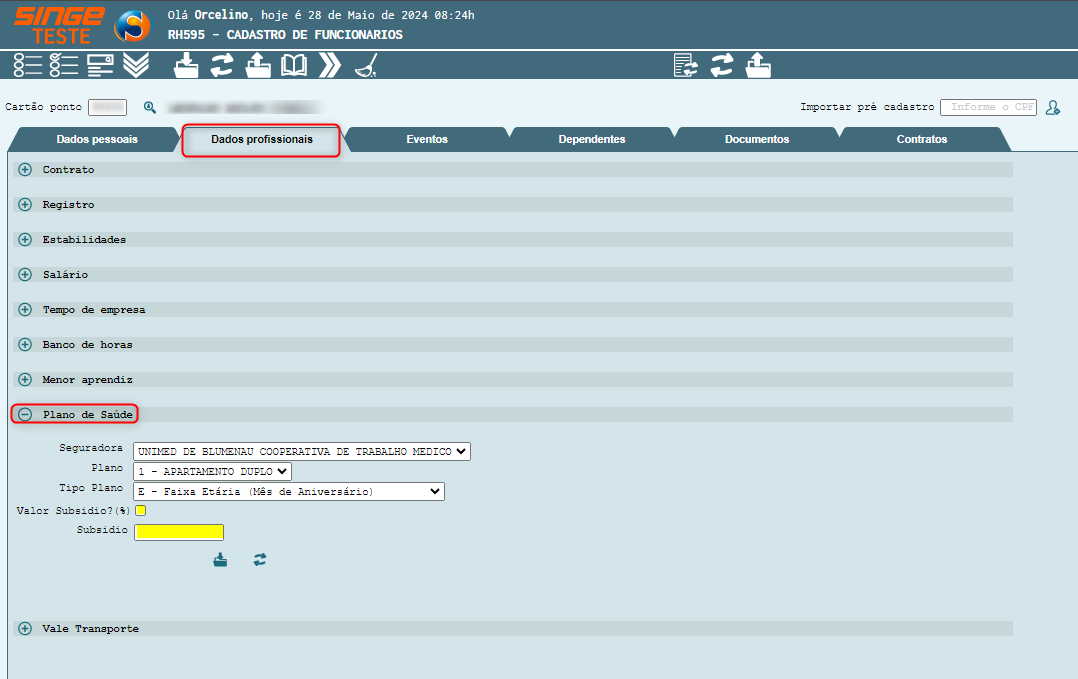 Para os dependentes, as regras são as mesmas. Selecionando o campo Valor Subsídio (%) e informando o valor no campo Subsídio, se sobrepões aos valores definidos no cadastro do plano da tela RH763. Ou seja, estes campos, são para casos onde o dependente tem um subsídio diferente dos demais.
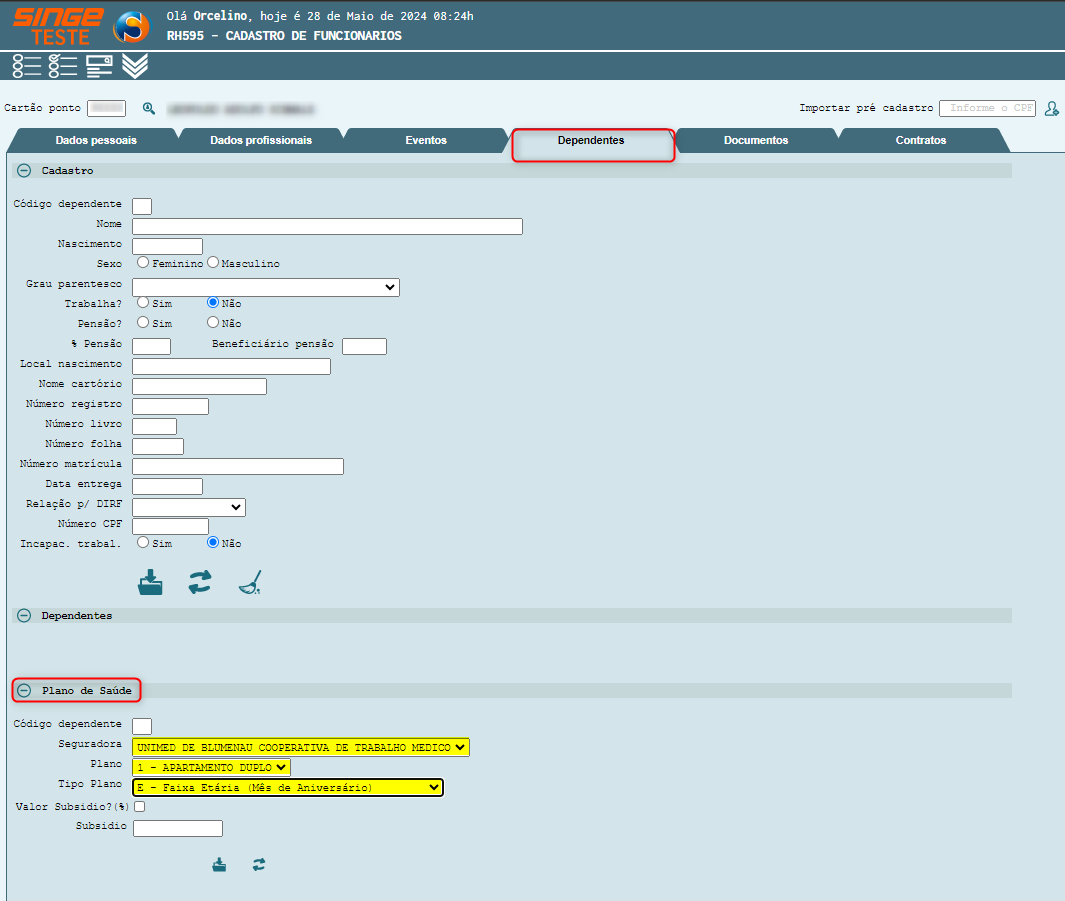 Após informar estes campos na tela RH595, basta confirmar o cadastro, clicando sobre o ícone Adicionar Plano de Saúde
|
ü Informe o código da Seguradora, cadastrado previamente via tela SU501 – Cadastro de Fornecedores. Ou, caso não tenha o código em mãos, basta clicar sobre o ícone Buscar Código
Seguradora  , onde uma nova guia será exibida para que a Seguradora possa ser pesquisada.
, onde uma nova guia será exibida para que a Seguradora possa ser pesquisada.
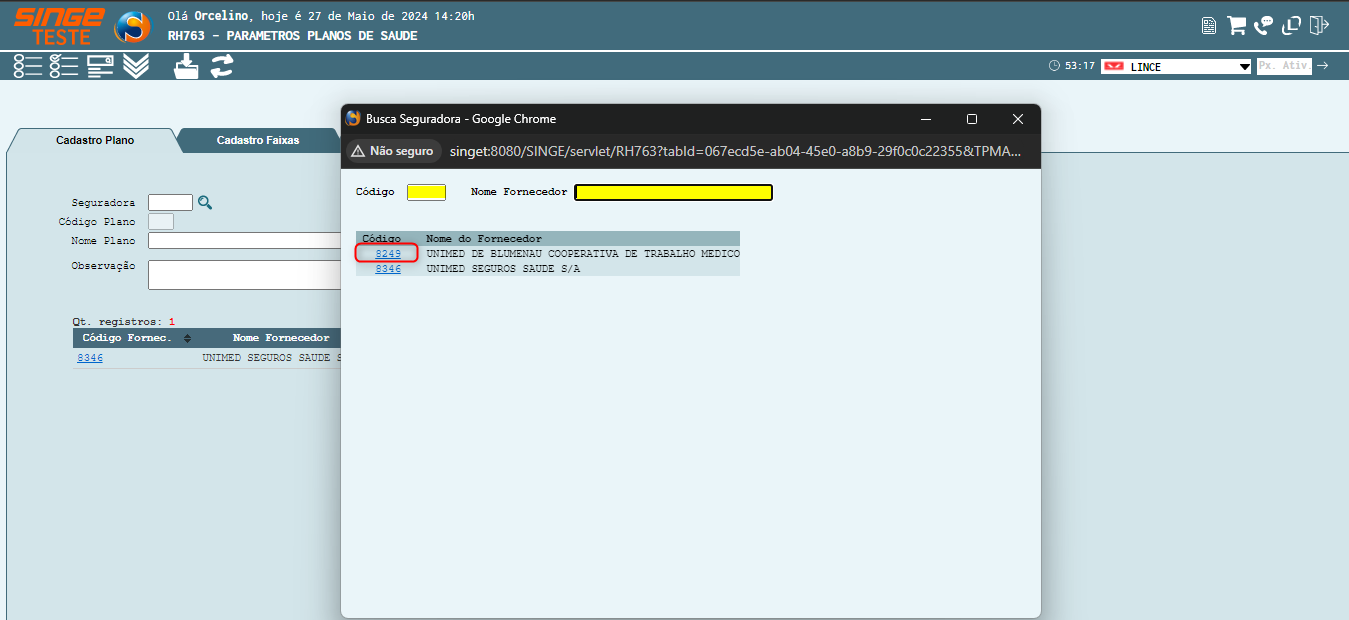
Figura 2: Tela RH763 – Parâmetros Plano de Saúde
ü Clicando sobre o código da Seguradora, o sistema carregará o campo Seguradora na tela
ü Informe o nome do Plano
ü Informe as Observações sobre o plano no campo Observações
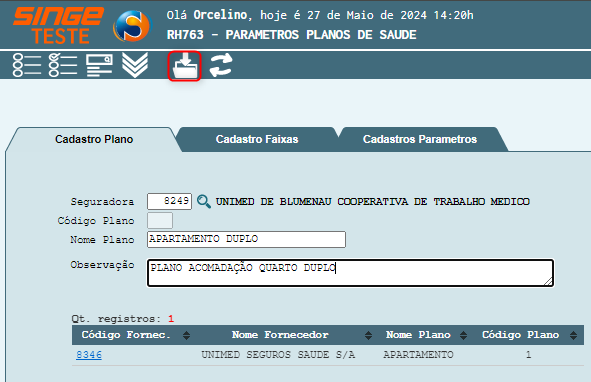
Figura 3: Tela RH763 – Parâmetros Plano de Saúde
Após informar estes campos, basta clicar sobre o ícone Incluir  , para criar o Plano de Saúde.
, para criar o Plano de Saúde.
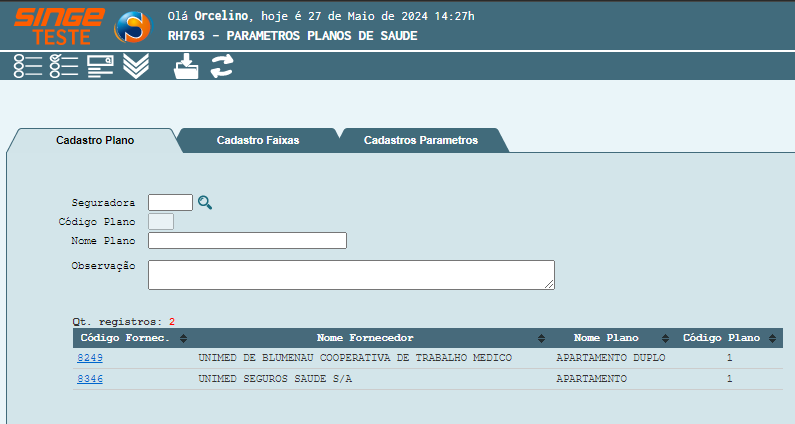
Figura 4: Tela RH763 – Parâmetros Plano de Saúde
Nesta aba, cadastramos as faixas etárias de utilização do plano.
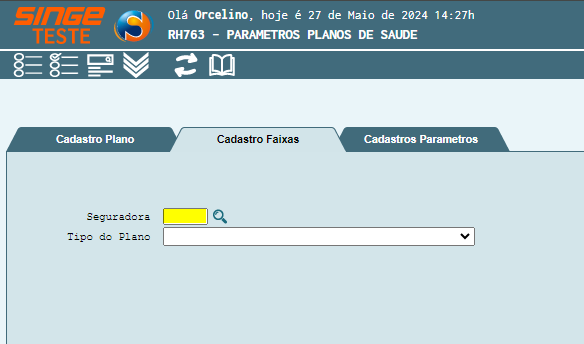
Figura 5: Tela RH763 – Parâmetros Plano de Saúde
ü Informe o código da Seguradora, ou caso não tenha em mãos o código, basta clicar sobre o ícone Buscar Código Seguradora  , onde uma nova guia será exibida para que a Seguradora possa ser pesquisada.
, onde uma nova guia será exibida para que a Seguradora possa ser pesquisada.

Figura 6: Tela RH763 – Parâmetros Plano de Saúde
Clicando sobre o código da Seguradora, será carregado as informações da seguradora em tela.
No campo Tipo de Plano, selecione uma das opções:
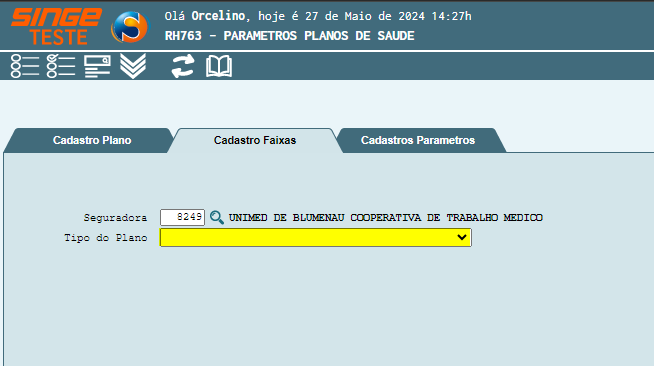
Figura 7: Tela RH763 – Parâmetros Plano de Saúde
B. Faixa Salarial
C. Faixa Etária (Mês seguinte ao aniversário)
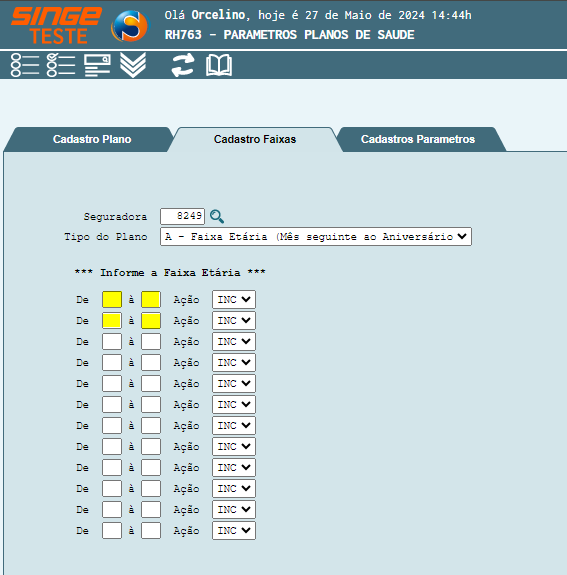
Figura 8: Tela RH763 – Parâmetros Plano de Saúde
Nesta opção, as faixas etárias, devem ser parametrizadas, informando um (de) – (até) para as faixas de idade de acordo com a mensalidade.
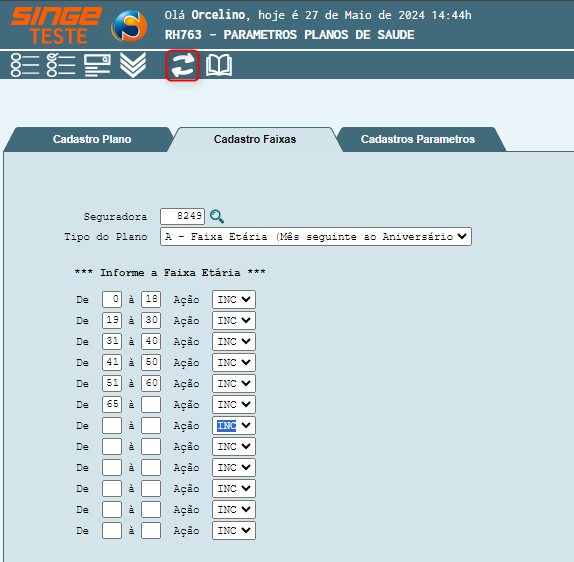
Figura 9: Tela RH763 – Parâmetros Plano de Saúde
Após informar os campos, basta clicar sobre o ícone Atualizar  , para criar o cadastro das faixas.
, para criar o cadastro das faixas.
Nesta opção, as faixas etárias, devem ser parametrizadas, informando um (de) – (até) para as faixas de idade de acordo com a mensalidade.
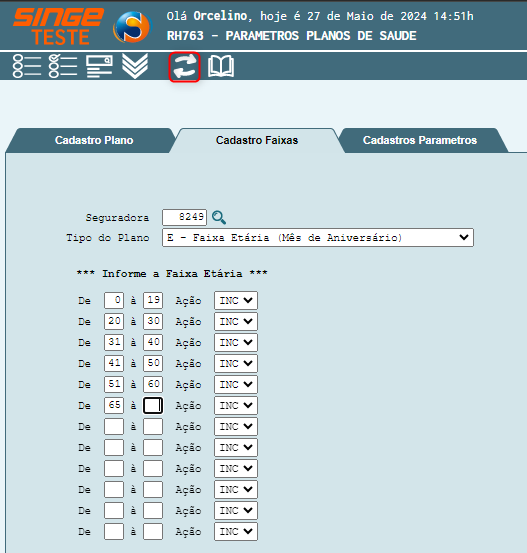
Figura 10: Tela RH763 – Parâmetros Plano de Saúde
Após informar os campos, basta clicar sobre o ícone Atualizar  , para criar o cadastro das faixas.
, para criar o cadastro das faixas.
E. Composição Salarial
Nesta guia, informamos os eventos da mensalidade tanto para o titular, quanto o dependente, e também sinalizamos a integração dos valores da DIRF.
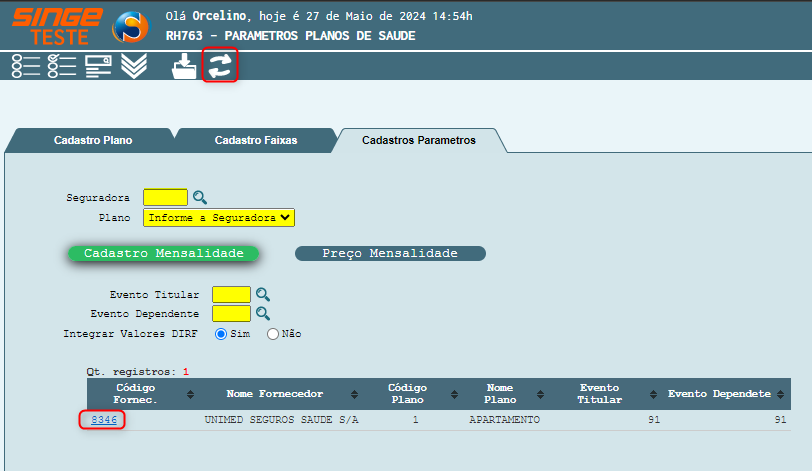
Figura 11: Tela RH763 – Parâmetros Plano de Saúde
Para cadastrar os eventos:
· Informe o código da Seguradora, ou caso não tenha em mãos, realize a pesquisa da Seguradora, conforme indicado nos itens anteriores
· Selecione no campo Plano, o tipo de plano que se enquadra no cadastro
· Informe o código do Evento Titular, ou clique sobre o ícone Buscar Evento  , onde uma nova guia será exibida para que o código do evento possa ser pesquisado
, onde uma nova guia será exibida para que o código do evento possa ser pesquisado
· Informe o código do Evento Dependente, ou clique sobre o ícone Buscar Evento  , onde uma nova guia será exibida para que o código do evento possa ser pesquisado
, onde uma nova guia será exibida para que o código do evento possa ser pesquisado
· Caso tenha integração com a DIRF, o parâmetro Integrar Valores DIRF, deve ser selecionado como “Sim”
Após informar os campos, basta clicar sobre o ícone Atualizar  , para que os eventos sejam gravados no sistema.
, para que os eventos sejam gravados no sistema.
Clicando sobre o botão Preço Mensalidade  , a tela será redefinida para o cadastro dos valores e percentuais da mensalidade.
, a tela será redefinida para o cadastro dos valores e percentuais da mensalidade.

Figura 12: Tela RH763 – Parâmetros Plano de Saúde
Para cadastrar as mensalidades:
· Informe o código da Seguradora, ou caso não tenha em mãos, realize a pesquisa da Seguradora, conforme indicado nos itens anteriores
· Informe a Vigência do Plano no formato Mês/Ano
· Selecione no campo Plano, o tipo de plano que se enquadra no cadastro
· Selecione no campo Faixa, a faixa etária que deseja cadastrar. Lembrando que cada faixa etária, necessita do cadastro dos valores pertinentes a faixa
· Caso o subsídio seja considerado em percentual, selecionar o parâmetro Subsídio Considerar. Quando selecionado, o sistema considerará o subsídio titular e dependente em percentual
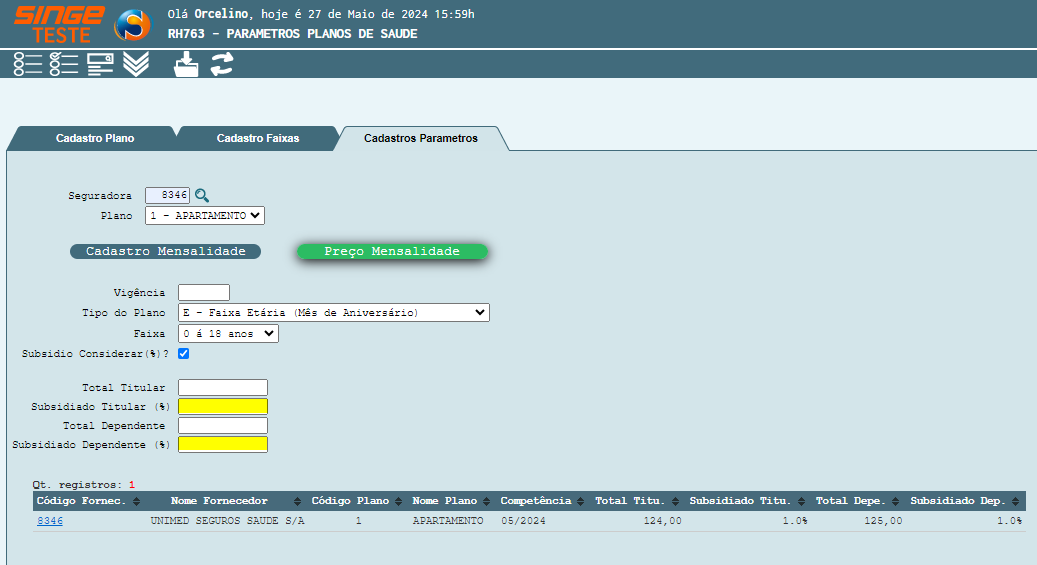
Figura 13: Tela RH763 – Parâmetros Plano de Saúde
· Informe o Valor Total Titular
· Informe também o Subsídio Titular
· Informe o Valor Total Dependente
· Informe também o Subsídio Dependente
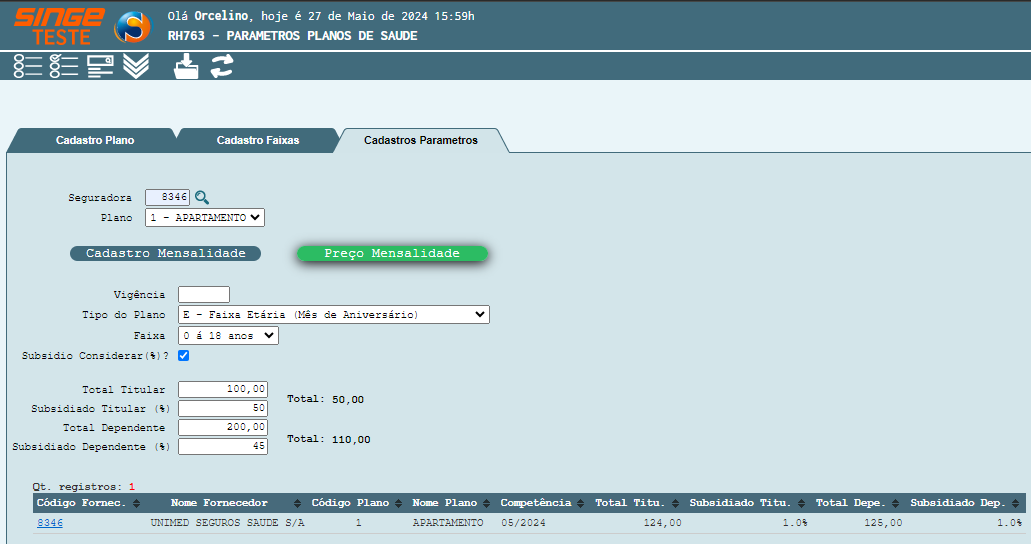
Figura 14: Tela RH763 – Parâmetros Plano de Saúde
Após informar os campos, basta clicar sobre o ícone Atualizar  , para que os valores sejam gravados no sistema.
, para que os valores sejam gravados no sistema.
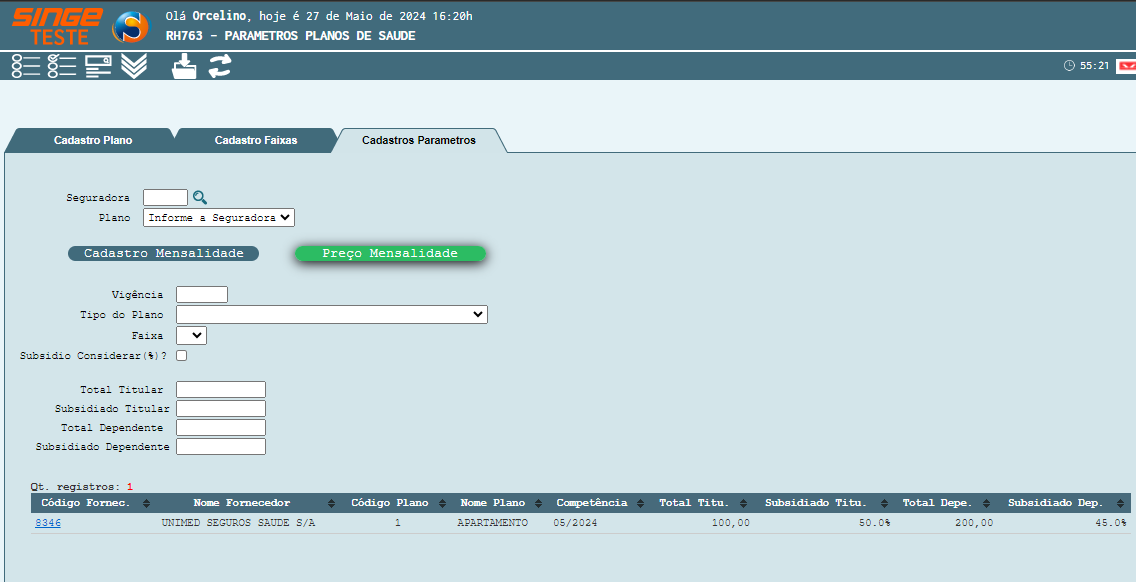
Figura 15: Tela RH763 –Parâmetros Plano de Saúde